Как подключить iPhone или iPad к телевизору
Опубликовано: 2022-01-29Мобильные устройства имеют большие экраны, чем когда-либо прежде, но иногда дисплей вашего iPhone или iPad все еще слишком мал для потоковой передачи видео или просмотра игр. К счастью, достаточно просто подключить свое устройство Apple к любому современному телевизору, чтобы получить настоящее удовольствие от просмотра на большом экране.
Подключиться к Apple AirPlay
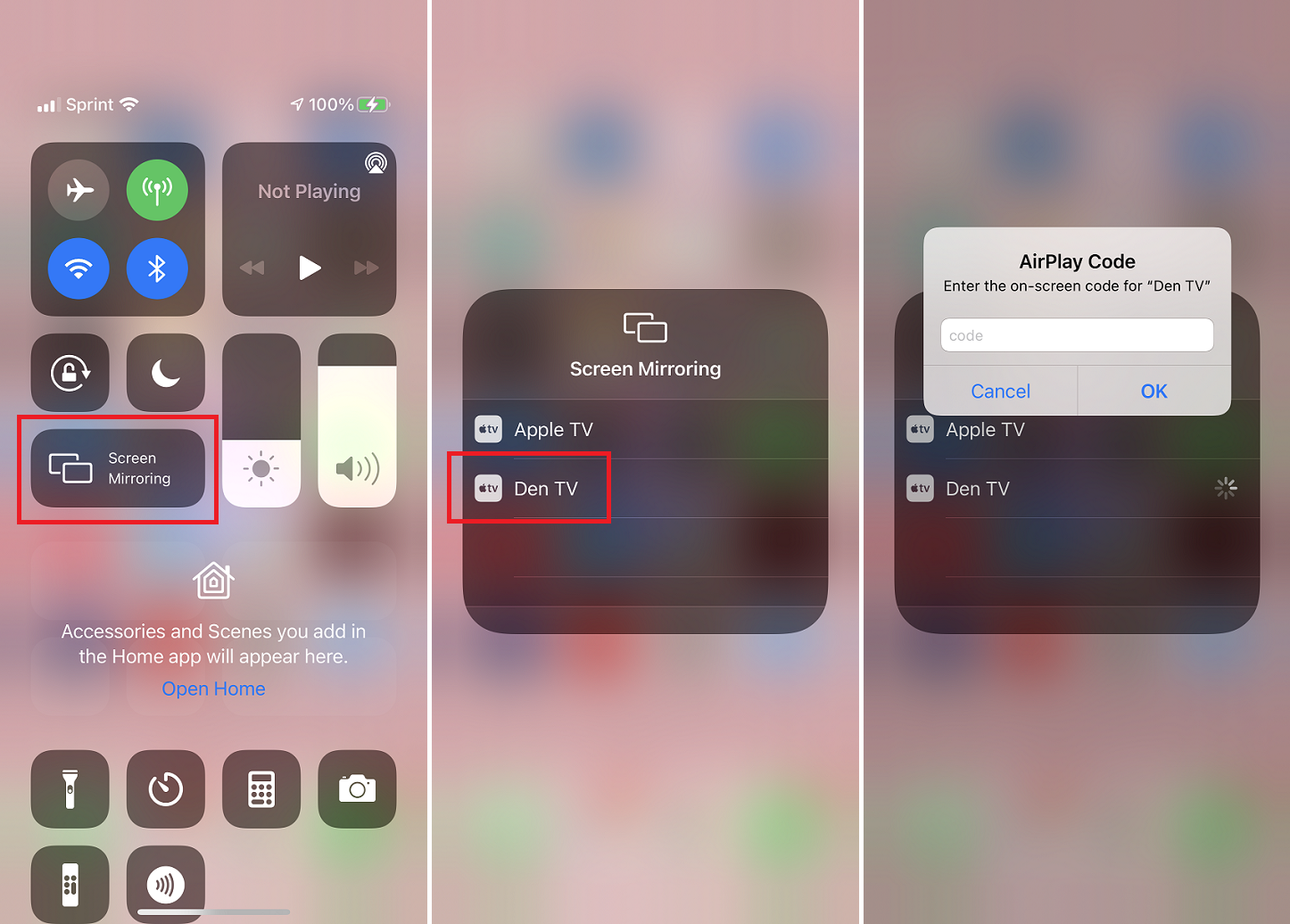
Самый простой способ беспроводного подключения — это функция Apple AirPlay, встроенная в операционную систему вашего мобильного устройства. Он позволяет зеркально отображать или транслировать контент с вашего iPhone или iPad на совместимый с AirPlay 2 смарт-телевизор, Apple TV или некоторые устройства Roku.
Чтобы использовать AirPlay, убедитесь, что ваше потоковое устройство или смарт-телевизор подключены к той же домашней сети Wi-Fi, что и ваш iPhone или iPad. Откройте Центр управления на своем устройстве, проведя пальцем вниз от правого верхнего угла экрана. Коснитесь AirPlay Mirroring и выберите соответствующее место назначения. Все, что находится на экране вашего мобильного устройства, будет отражаться на экране вашего телевизора.
Вы также можете отправлять отдельные изображения и видео на свой телевизор, выбрав значок «Поделиться» в приложении «Фотографии». Коснитесь AirPlay во всплывающем меню и выберите пункт назначения. А AirPlay работает со сторонними приложениями для потоковой передачи мультимедиа, включая музыку, подкасты, фильмы, телешоу и многое другое, из ваших любимых потоковых сервисов на телевизор.
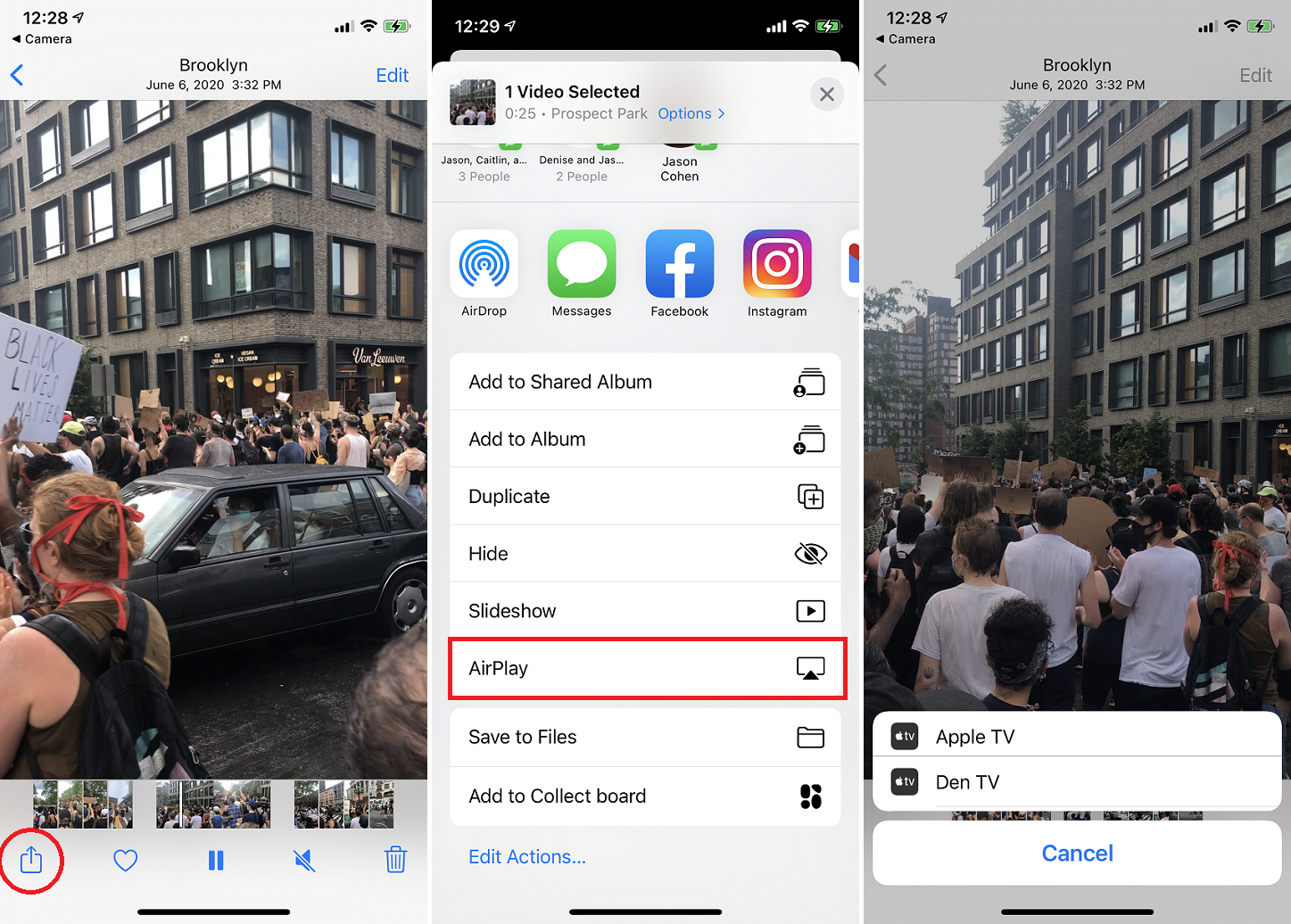
Chromecast отличается от других устройств потоковой передачи мультимедиа тем, что использует протокол Google Cast через AirPlay. Хотя ваш iPhone или iPad нельзя отобразить на экране телевизора с помощью Chromecast, как с Apple TV, потоковое мультимедиа можно транслировать с вашего устройства на телевизор прямо из приложения.
Если вы часто отправляете мультимедиа со своего телефона на телевизор, упростите процесс, выбрав « Настройки» > «Основные» > «AirPlay & Handoff » на мобильном устройстве. Нажмите «Автоматически AirPlay на телевизоры» и установите значение «Автоматически». Если вы выберете Спросить , вы увидите подсказку перед отправкой мультимедиа на телевизор. Если вы больше заботитесь о безопасности, вы можете запросить код AirPlay, прежде чем ваше устройство будет подключаться к Apple TV.
Однако одно предупреждение относительно этого метода: в очень многолюдных средах Wi-Fi видео AirPlay может прерываться или заикаться. Он должен нормально работать в большинстве домов, но если у вас есть проблемы, лучшим выбором может быть кабель.
Подключить с помощью кабеля

Вы можете подключить свой iPhone или iPad к телевизору с помощью кабеля, если у вас есть подходящий адаптер. Вам понадобится кабель HDMI или VGA, который можно подключить от адаптера к совместимому разъему на задней панели телевизора. Подойдет любой, поэтому покупайте самый дешевый. Если вы не знаете, какой кабель подходит для вашего телевизора, наше руководство должно вам помочь.
Определившись с кабелем, выберите подходящий тип адаптера для вашего мобильного устройства. Apple производит цифровой AV-адаптер Lightning для подключения к порту HDMI вашего телевизора и адаптер Lightning-VGA для подключения к VGA-совместимым периферийным устройствам.
Amazon также продает много сторонних кабелей Lightning-to-HDMI, которые дешевле, чем варианты от Apple, но имейте в виду: они не будут работать, если в них отсутствует защита широкополосного цифрового контента (HDCP), которая не позволяет пиратам захватывать высокие -def цифровой контент.

Подключите ваш iPhone или iPad к адаптеру через порт Lightning, затем подключите адаптер к кабелю. Подсоедините кабель к задней части телевизора. Затем вы сможете переключить вход телевизора на соответствующий порт с помощью кабеля для просмотра экрана вашего устройства.
При воспроизведении телевидения или фильмов из iTunes или потокового сервиса, такого как Netflix, адаптер будет работать с максимальным разрешением 1080p, даже если вы пытаетесь смотреть что-то в разрешении 4K или выше. Также имейте в виду, что некоторые игры и службы не работают с ключами, и все, что отправляется с вашего устройства на телевизор, будет задерживаться на несколько секунд, что делает его менее подходящим для игр.

Адаптер не требует питания для работы, но вы можете держать свое устройство заряженным, если планируете использовать его в течение длительного периода времени. Адаптер имеет порт Lightning, который можно использовать для подключения iPhone или iPad к зарядному кабелю во время просмотра мультимедиа.
Рекомендовано нашими редакторами



Подключиться к приложению DLNA

Если у вас есть телевизор с доступом в Интернет, он, вероятно, поддерживает DLNA, общую форму потоковой передачи мультимедиа, доступную на продуктах многих разных производителей. С помощью подходящего приложения вы можете транслировать незащищенные музыкальные и видеофайлы — другими словами, домашние фильмы, личные записи и все, что не защищено системой управления цифровыми правами (DRM) на вашем iPhone или iPad. Медиафайлы, приобретенные в iTunes Store, не будут работать с этими приложениями.
Однако, когда дело доходит до DLNA, вы не ограничены своим устройством iOS. Некоторые приложения будут просматривать медиафайлы, хранящиеся на других устройствах, таких как ваш ПК, и выступать в качестве посредника, например, для настройки потоковой передачи с ПК на телевизор. Устройства, которые вы можете транслировать, включают телевизоры, игровые приставки и ПК. Вам не нужно конвертировать какие-либо видео или устанавливать специальные кодеки, чтобы заставить его работать.
Если ваш телевизор не отображается при попытке использовать приложение, вам может потребоваться активировать его функцию DLNA. Перейдите в меню подключения к Интернету на телевизоре и найдите параметр для потоковой передачи с ПК или домашнего сервера. Это DLNA.
MCPlayer HD от Arkuda Digital доступен за 4,99 доллара США; бесплатная облегченная версия ограничивает вас воспроизведением пяти видео в папке. Бесплатный UPNP/DLNA Streamer для ТВ от iStreamer позволяет обмениваться медиафайлами и транслировать их на Smart TV.
Потоковая передача мультимедиа своими руками
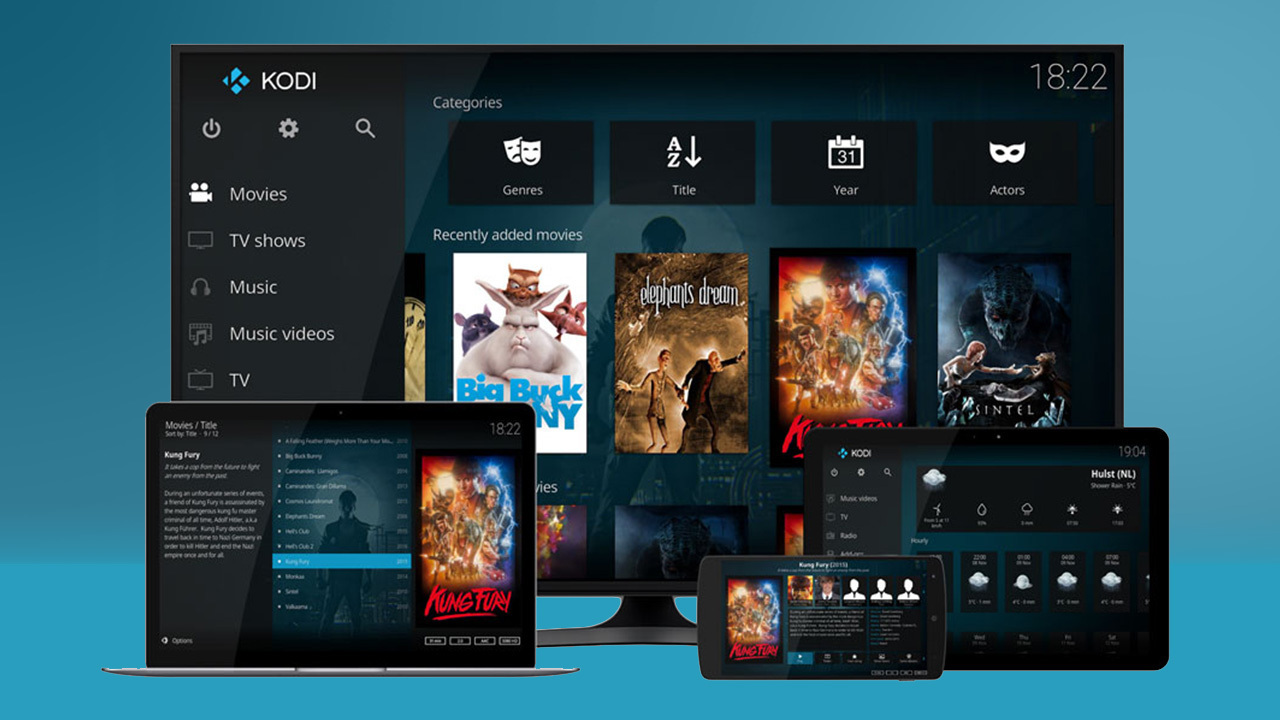
Есть и другие способы самостоятельного подключения iPhone или iPad к телевизору. Например, вы можете получить телевизионную приставку на базе Android, подключить ее к задней панели телевизора и установить приложение медиасервера Kodi. Флешка будет воспроизводить незащищенную музыку и видео из встроенных приложений на вашем устройстве с помощью кнопки AirPlay, но не будет поддерживать зеркальное отображение экрана или защищенную потоковую передачу видео.
Однако, если вы не знакомы с Kodi и не заинтересованы в том, чтобы научиться правильно его использовать, этот подход может доставить больше проблем, чем пользы. Стики медленные, глючные и ненадежные, а поддержка Kodi имеет тенденцию ломаться. Хотя это определенно способ сэкономить деньги по сравнению с Apple TV (и флешка может запускать любое приложение Android на вашем телевизоре, что круто), сколько стоит ваше время? Разница, наверное, больше 50 долларов.
